Bevezetés A SharePoint Admin Center

Üdvözöljük a SharePoint Admin Center, a központi kapcsolattartó pont az adminisztráció a SharePoint! A felügyeleti központ célja, hogy konfigurálja és szabályozza a bérlő összes webhelyének kezelését.
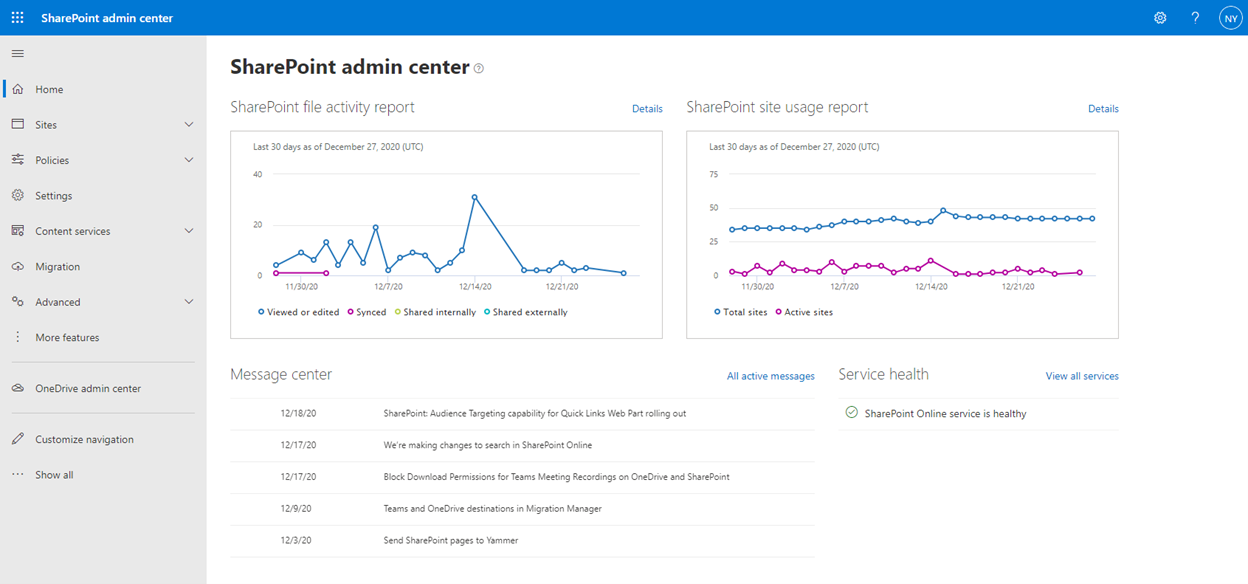
információ
az admin kezdőlapja tevékenységi és használati jelentéseket tartalmaz. A tevékenységi jelentések áttekintést nyújtanak arról, hogy milyen típusú tevékenységek zajlanak az összes webhelyén, és milyen mértékben. A használati jelentések összehasonlítják a webhelyek teljes számát az aktív webhelyekkel. Mindkét jelentés lehetőséget kínál a tények alaposabb áttekintésére a Microsoft 365 Report Center további részleteinek felhasználásával.
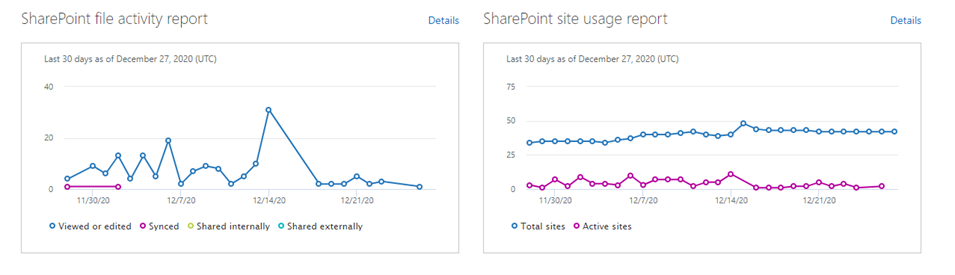
ezenkívül a rendszergazda kezdőlapja az értesítési központ csökkentett verzióit, valamint a SharePoint-specifikus üzenetek és üzenetek szolgáltatásállapotát is tartalmazza. Ha a SharePoint-adminisztráció még mindig új terület az Ön számára, akkor a munkarutin szerves részévé kell tennie az üzenetek ellenőrzését az értesítési központban.
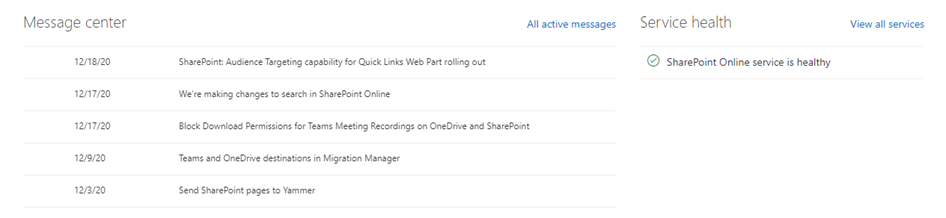
Configuration
az aktív webhelyek azok a helyek, ahová el kell menni, amikor webhelyeket kell létrehozni, frissíteni vagy eltávolítani.

kereshet bizonyos webhelycsoportokat, megtekintheti a meglévő memóriához viszonyított teljes memóriát, és a “beépített nézetek” használatával szűrheti és rendezheti a webhelycsoportokat különböző paraméterek szerint, például “csoport nélküli webhelyek” és “legnépszerűbb megosztott webhelyek”.

a” Létrehozás “gomb megnyitja a” webhely létrehozása ” párbeszédpanelt, de több lehetőséggel, mint a szokásos nézetben.

válasszon ki egy webhelyet a tulajdonosi és a rendszergazdai jogok testreszabásához, regisztrálja azt központwebhelyként, módosítsa a központ leképezését vagy testreszabja a webhelycsoport megosztási engedélyeit. A” Megosztás ” párbeszédpanelen be-vagy kikapcsolhatja a külső megosztást.

ha több webhelyre kattint, tömeges műveleteket hajthat végre a megosztáshoz, a törléshez és a hub leképezéshez.
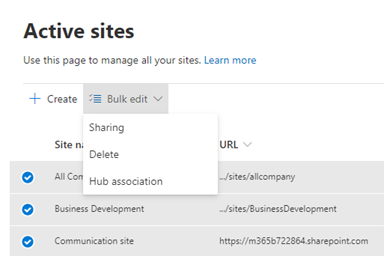
kattintson a webhely nevére a webhely tulajdonságainak eléréséhez, amelyek olyan információkat tartalmaznak, mint a webhely részletei, tevékenységek, biztonsági és külső megosztási irányelvek, valamint titoktartási Irányelvek. Ez az Ön kapcsolattartója is, ha meg akarja változtatni egy webhely URL-jét.
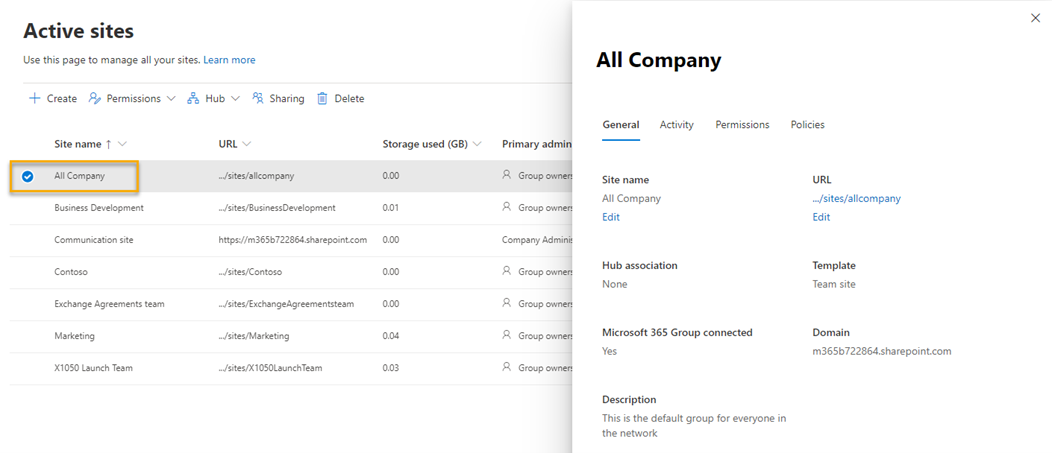
a “törölt webhelyek” alatt megtekintheti, visszaállíthatja és véglegesen törölheti a korábban törölt webhelycsoportokat. A törölt webhelyeket 93 napig őrzik, ezt követően véglegesen törlik őket.

a memória kifejezés a bérlői szintű metaadatok (információk az információkról) létrehozására és kezelésére szolgál. Gondoljon az ott található kifejezésekre Keresési értékekként, amelyek az adatbevitel következetessége mellett felhasználhatók a jobb navigációhoz és kereséshez is.
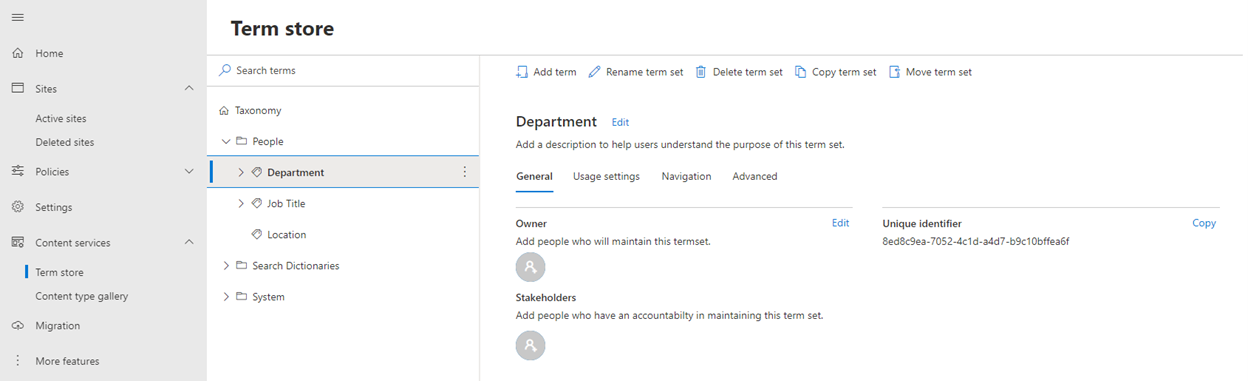
az “áttelepítés” fül tartalmazza a webhelyek és a tartalom SharePoint Online-ba történő áttelepítéséhez szükséges összes eszközt. Ez magában foglalja a fájlmegosztást, a SharePoint Server (2010-2016) és a cloud-to-cloud szolgáltatást.
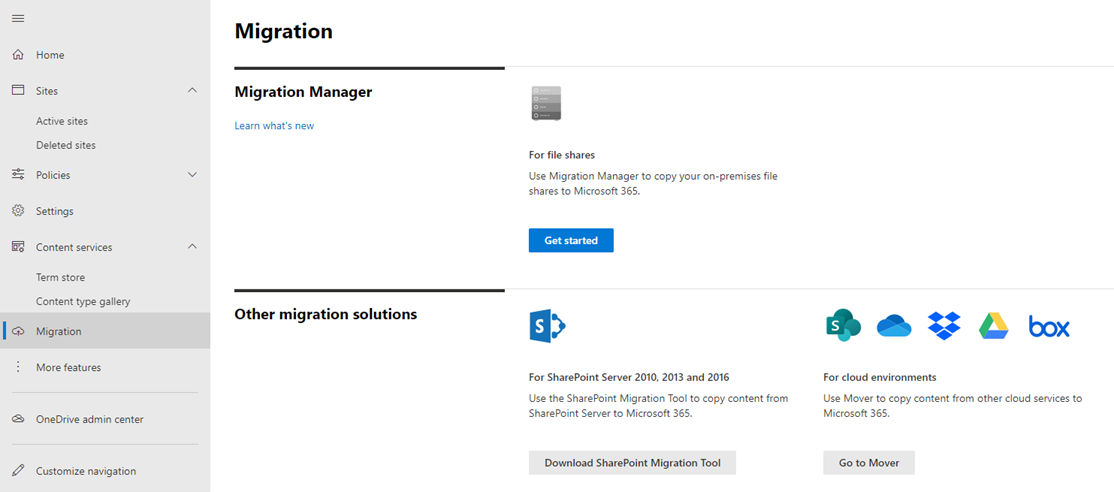
adminisztráció
a “Megosztás” alatt megtalálja a OneDrive Vállalati verzió és a SharePoint Online megfelelő vezérlőit. A OneDrive és a SharePoint megosztásának beállításai átfedik egymást, ezért a módosítások végrehajtásakor mindig tartsa szemmel mindkettőt.

a külső megosztás beállításaiban konfigurálhatja a rendelkezésre álló különféle lehetőségeket, így optimálisan testreszabhatja azokat a személyes irányítási megközelítéshez. Megadhatja például, hogy ki kivel oszthatja meg a tartalmat.
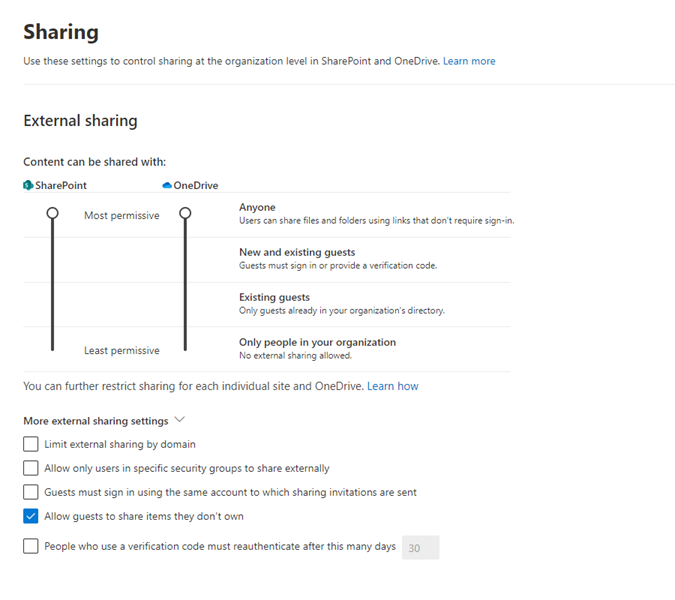
a fájl – és mappahivatkozás beállításai lehetővé teszik az alapértelmezett linkmegosztási viselkedés konfigurálását a szervezetben. Ezeknek a beállításoknak a segítségével lehetősége van arra, hogy “védőkorlátokat” hozzon létre a felhasználók számára, és állítsa be az alapértelmezett beállításokat, amelyek a leginkább értelmesek a szervezet számára.

a hozzáférés-vezérlés korlátozza, hogy a felhasználók hogyan férhetnek hozzá a SharePoint tartalmához, és lehetőséget biztosít a hozzáférés blokkolására, ha az erre a célra használt eszközt nem a hálózati helyen kezelik.
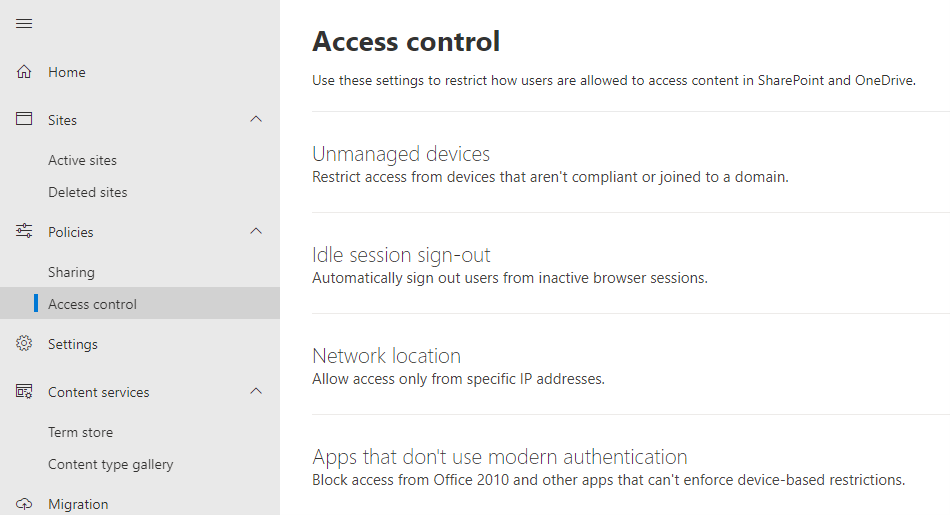
ezenkívül a beállítások további vezérlőket biztosítanak a webhelymegjegyzések letiltásához, az újonnan létrehozott webhelyek alapértelmezett időzónájának beállításához, valamint a webhely tárolásának automatikus beállításához.
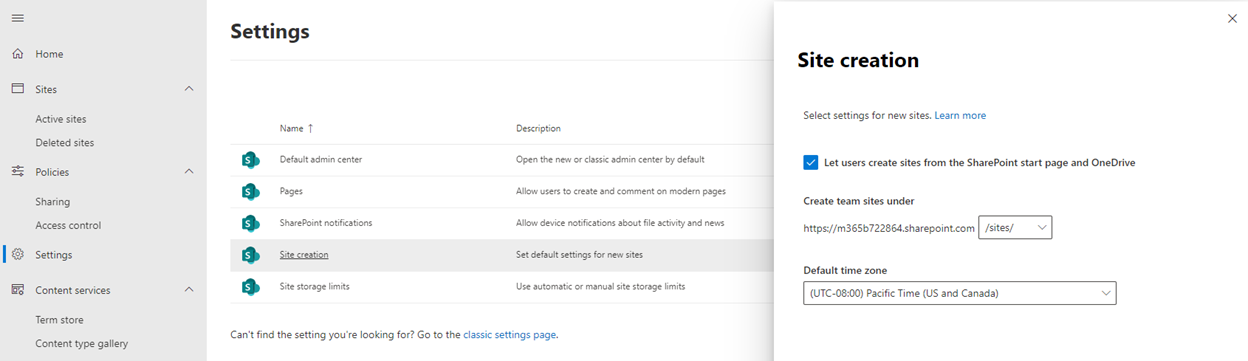
az “API Access” alatt megtekintheti és jóváhagyhatja az API hozzáférési kérelmeket. Erre általában akkor van szükség, ha olyan SharePoint-alkalmazást ad hozzá, amely további engedélyeket igényel, például a felhasználó alapvető profilinformációinak megtekintése.
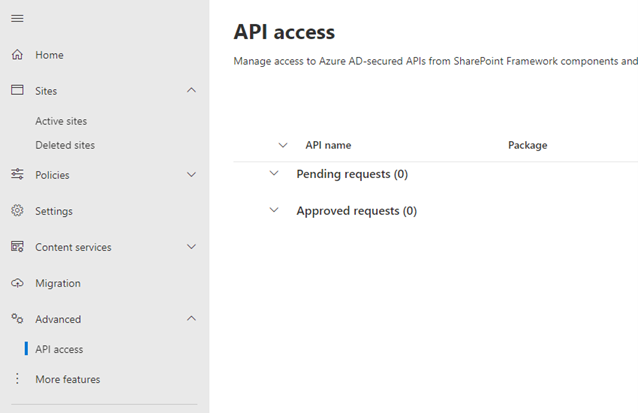
a “További funkciók” alatt számos lehetőséget talál a felhasználói profilok kezelésére, a keresésre, a nyilvántartások kezelésére stb. Ezen opciók közül sok elavultnak tekinthető, és a Microsoft 365 új funkciói váltották fel őket.
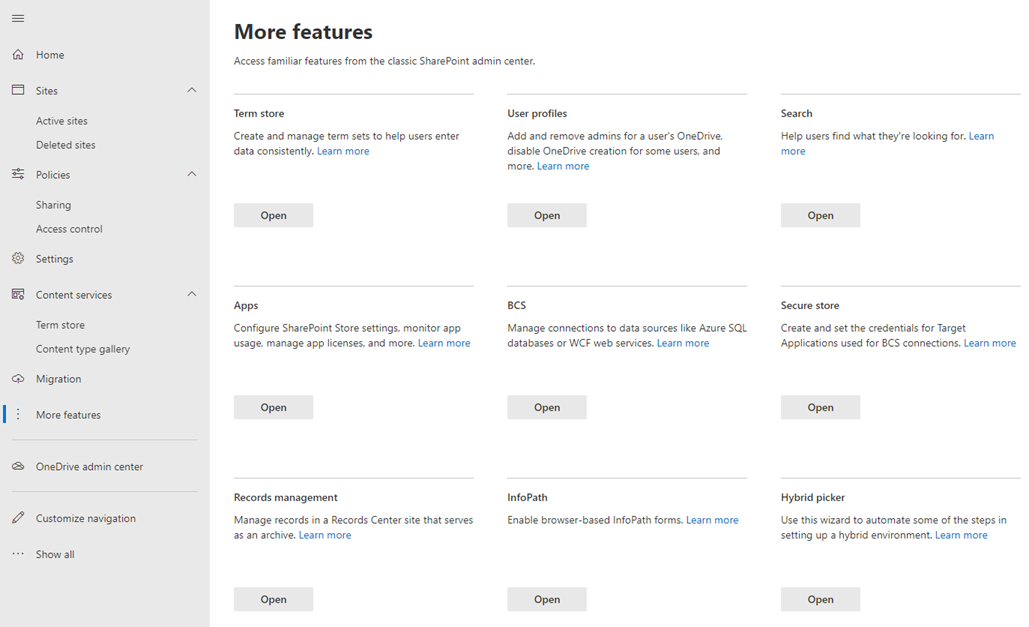
záró gondolatok
a SharePoint felügyeleti központ számos módosítást kínál. Az előre konfigurált alapértelmezett beállítások jó kiindulópontot jelentenek a SharePoint Online-ban új szervezetek számára. Fontos azonban megérteni, hogy ezek a különböző attitűdök hogyan tükrözhetik és valósíthatják meg vállalata Megfelelőségi és irányítási stratégiáit.
további szempont a biztonságos korlátok beállítása a felhasználók számára a megfelelő konfigurációs beállításokkal. Ha például a szervezet irányítási stratégiája nem engedélyezi a webhelyekhez és a Tartalomhoz való külső hozzáférést, tiltsa le a külső megosztást. Vagy beállíthat egy felügyelt metaadat-tárolót, ha a szervezet a következetes adatbevitelt és a vállalati terminológia használatát értékeli.
használja a SharePoint felügyeleti központot egyablakos ügyintézésként, hogy naprakész legyen a webhelyek és a SharePoint változáskezelésének aktuális használatáról, konfigurálja és frissítse a webhelyeket a működési követelményeknek megfelelően, és végül kezelje a SharePointot a szervezet megfelelőségi és irányítási irányelveinek megfelelően.
ha többet szeretne megtudni a SharePoint felügyeleti központról, iratkozzon fel blogunkra!
Leave a Reply